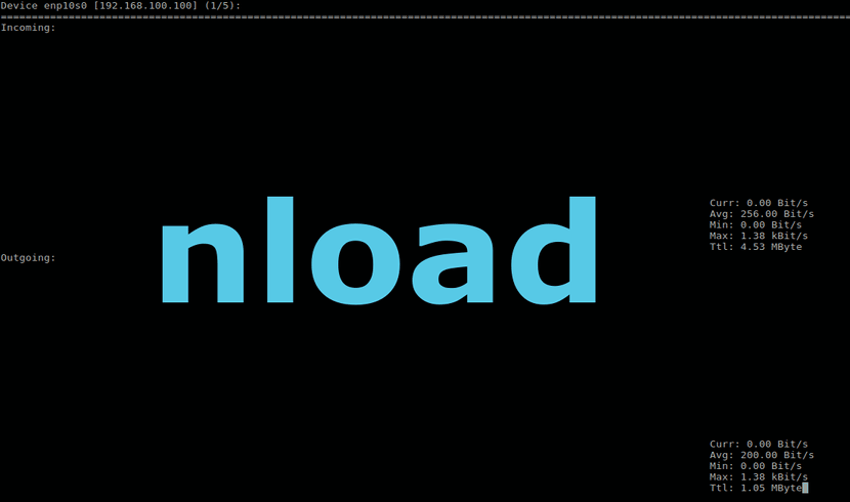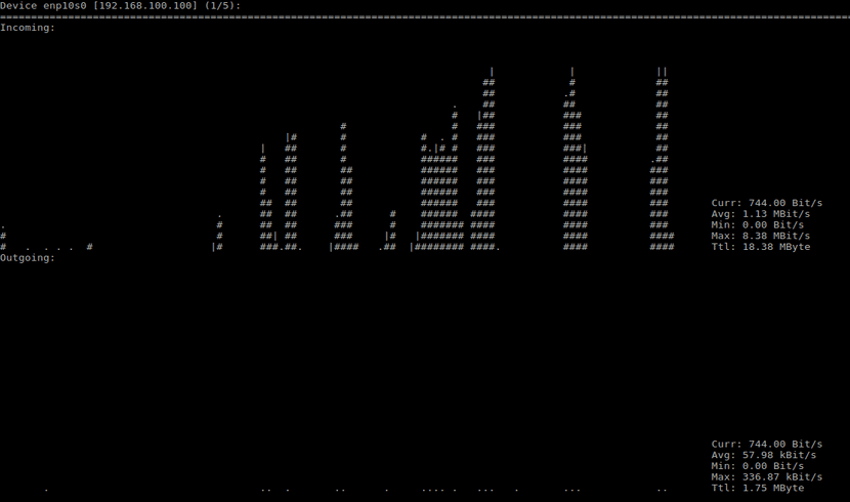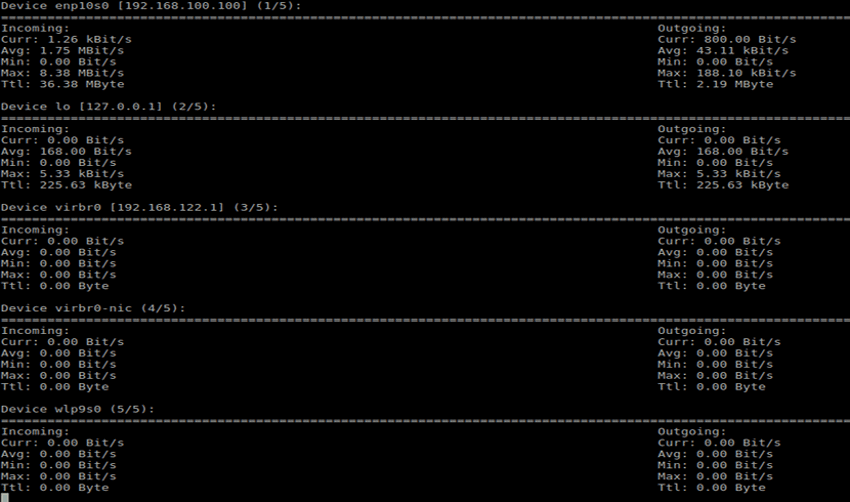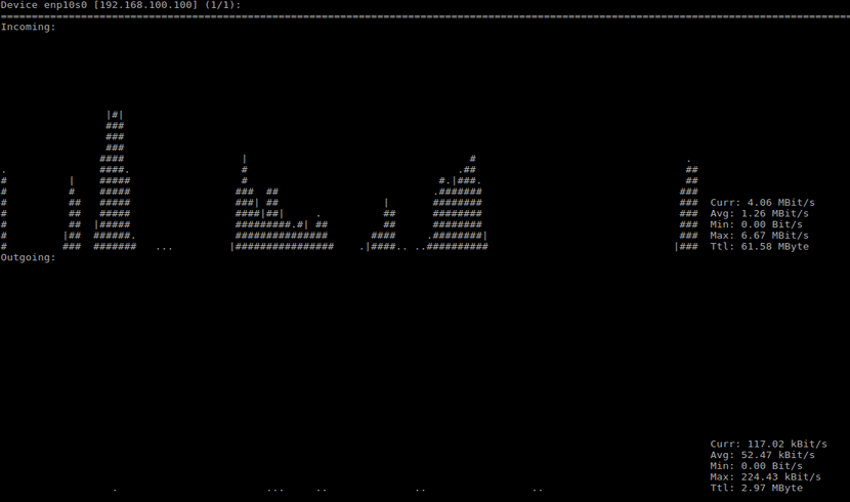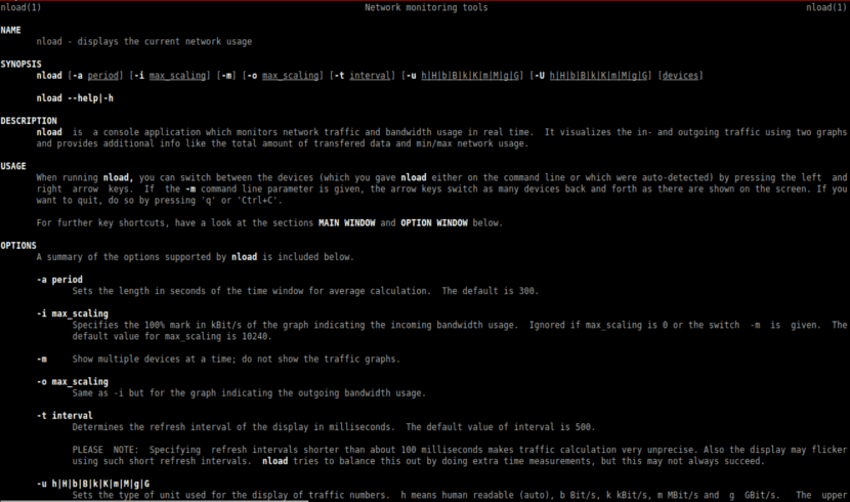En el siguiente artículo vamos a echar un vistazo a nload. Esta es una aplicación de consola que monitoriza el tráfico de red y el uso de ancho de banda en tiempo real. Esta herramienta de línea de comandos nos va a ayudar a supervisar el tráfico de nuestra red. También nos va a proporcionar información adicional, como la cantidad total de datos transferidos y uso de la red min/max.
Nload es un analizador de tráfico de red que se basa en ncurse. Al ser una herramienta basada en ncurse, que no necesita iniciar el servidor X para utilizar este software, nos puede resultar muy útil a la hora de administrar máquinas de forma remota … e incluso nuestra propia red local en realidad. Esta es una aplicación de consola que controla el tráfico de red y el uso de ancho de banda en tiempo real. Todos estos datos este programa nos los va a mostrar de una manera sencilla de entender.
Nload nos va a ofrecer una gráfica de la carga de red a través de la línea de comandos. Esta aplicación va a permitir que un administrador del sistema pueda controlar de manera fácil el tráfico que va y viene en su red. Se proporcionan tanto una gráfica del tráfico entrante como del saliente, así como las estadísticas de transferencia datos de la red.
Este programa nos va mostrar la cantidad total de datos que se han transferido a través de un dispositivo de red desde el último reinicio. El dispositivo de red que queramos monitorizar podremos elegirlo de manera individual o simplemente seleccionarlo de entre todos los que nuestro equipo tenga conectado. También nos va a dar información acerca del uso del ancho de banda actual y el uso mínimo, máximo y promedio de este ancho de banda medido desde que se inició.
Cómo instalar nload en Ubuntu
Si queremos instalar este programa en los sistemas basados en Debian / Ubuntu, podremos encontrar el paquete nload disponible en el repositorio oficial de la distribución. Por eso podremos utilizar el comando APT o APT-GET para instalarlo. Solo tendremos que abrir una terminal (Ctrl+Alt+T) y escribir en ella la siguiente orden:
sudo apt install nload
Cómo utilizar nload
Si ejecutamos el comando nload sin ninguna opción vamos a obtener la salida predeterminada. Pulsando las teclas de flecha izquierda y derecha podremos cambiar entre los dispositivos de nuestro equipo.
nload
Si mientras ejecutamos el programa presionamos F2 se nos va a mostrar la ventana de opciones. Presionando F5 podremos guardar la configuración actual y presionando F6 se recargará la configuración de los archivos de configuración. Cuando terminemos de utilizar el programa y deseemos salir, simplemente tendremos que pulsar q o Ctrl+c.
El valor por defecto del intervalo es 500 milisegundos. Este intervalo lo podremos modificar pasando el parámetro -t seguido del número del intervalo en milisegundo. Hay que tener en cuenta que especificando intervalos de refresco más cortos, de unos 100 milisegundos, tendremos un cálculo del tráfico mucho menos preciso.
Si lo que buscamos es controlar el uso de la red con intervalos diferentes a los especificados por defecto, solo tendremos que ejecutar el siguiente comando en la terminal:
nload -t 700
Para mostrar los resultados del programa en una sola pantalla, solo necesitaremos agregar el parámetro -m al comando nload. Con esta opción tendremos la posibilidad de supervisar en conjunto todos los dispositivos en una sola pantalla. No tendremos más que ejecutar el siguiente comando:
nload -m
También vamos a poder supervisar un dispositivo (interface) específico. Solo tendremos que ejecutar el siguiente comando, en el que enp10s0 será el nombre del dispositivos (en este ejemplo):
nload enp10s0
Este programa nos va a ofrecer más opciones. Podremos obtener todas las opciones disponibles recurriendo a la ayuda que man nos va a proporcionar. Solo tendremos que abrir esta ayuda utilizando en la terminal la siguiente orden:
man nload
Desinstalar Nload
Para eliminar este programa de nuestro sistema operativo, solo tenemos que abrir una terminal (Ctrl+Alt+T) y escribir lo siguiente:
sudo apt remove nload
Fuente: ubunlog